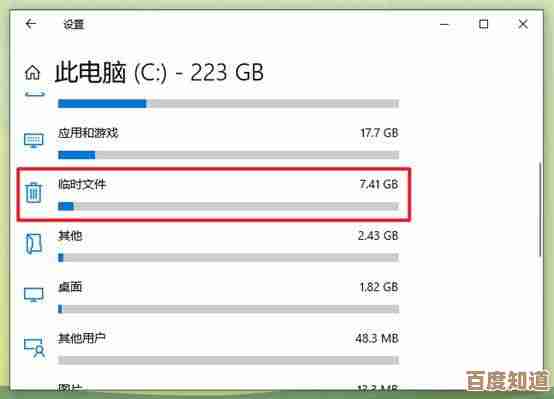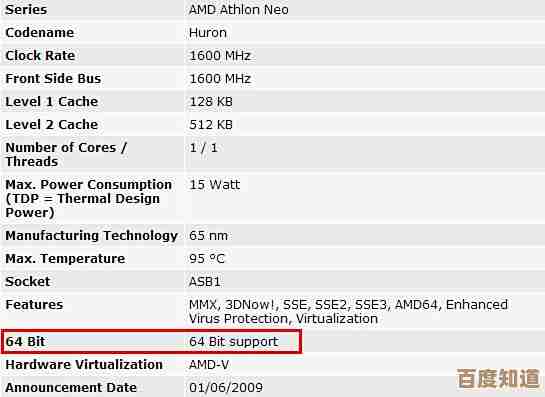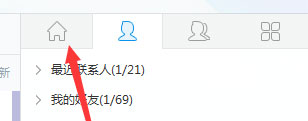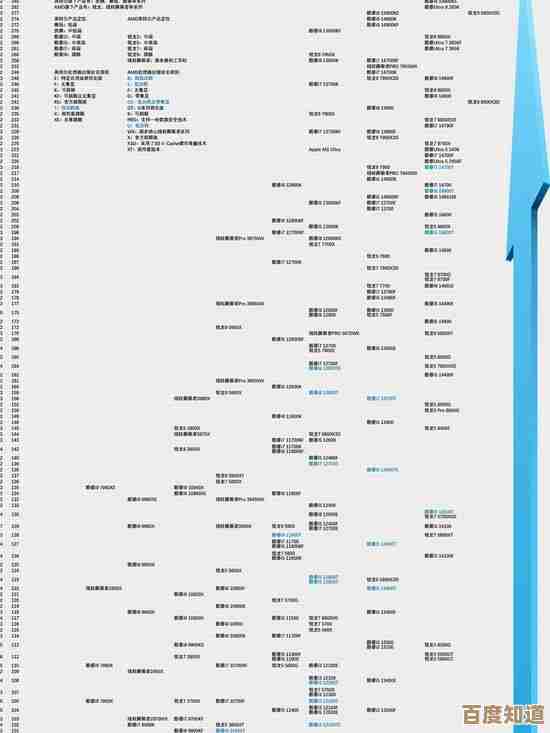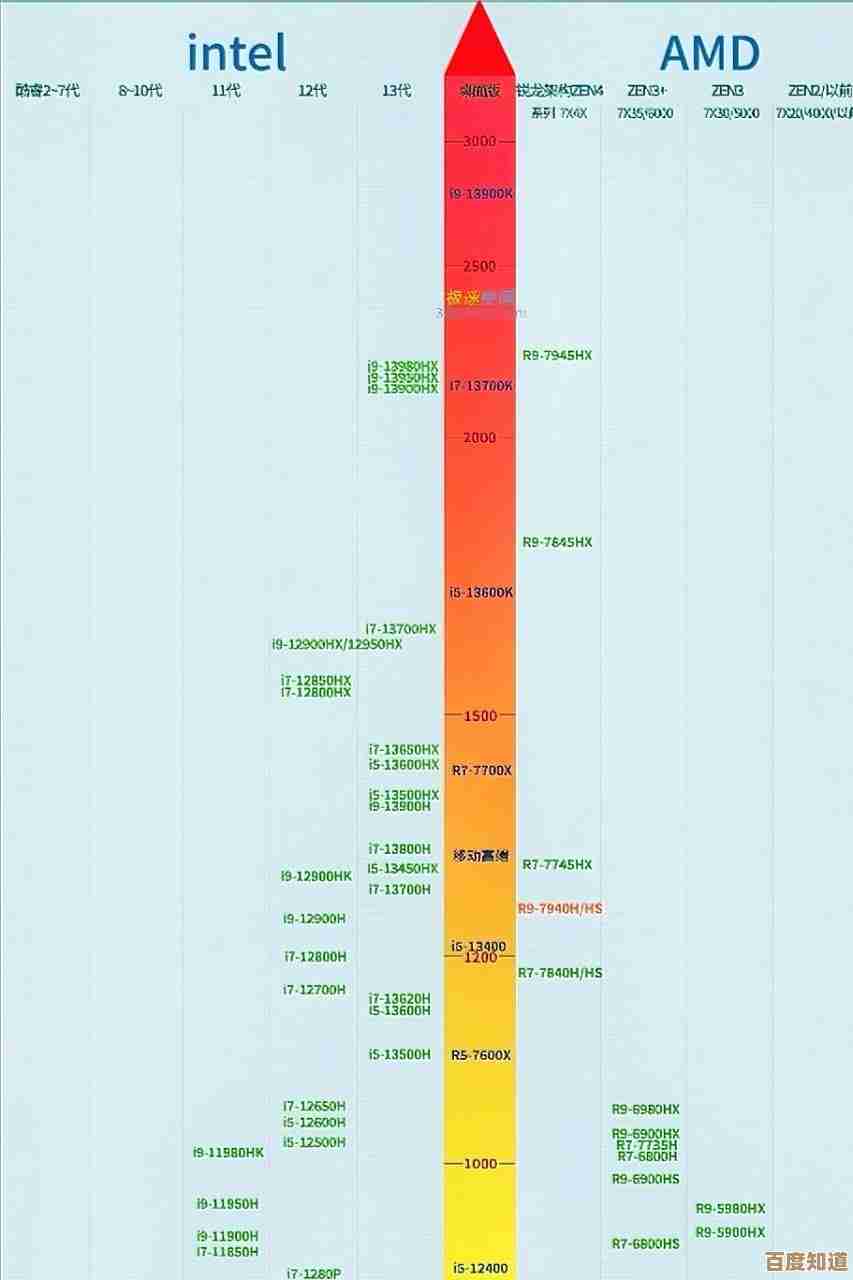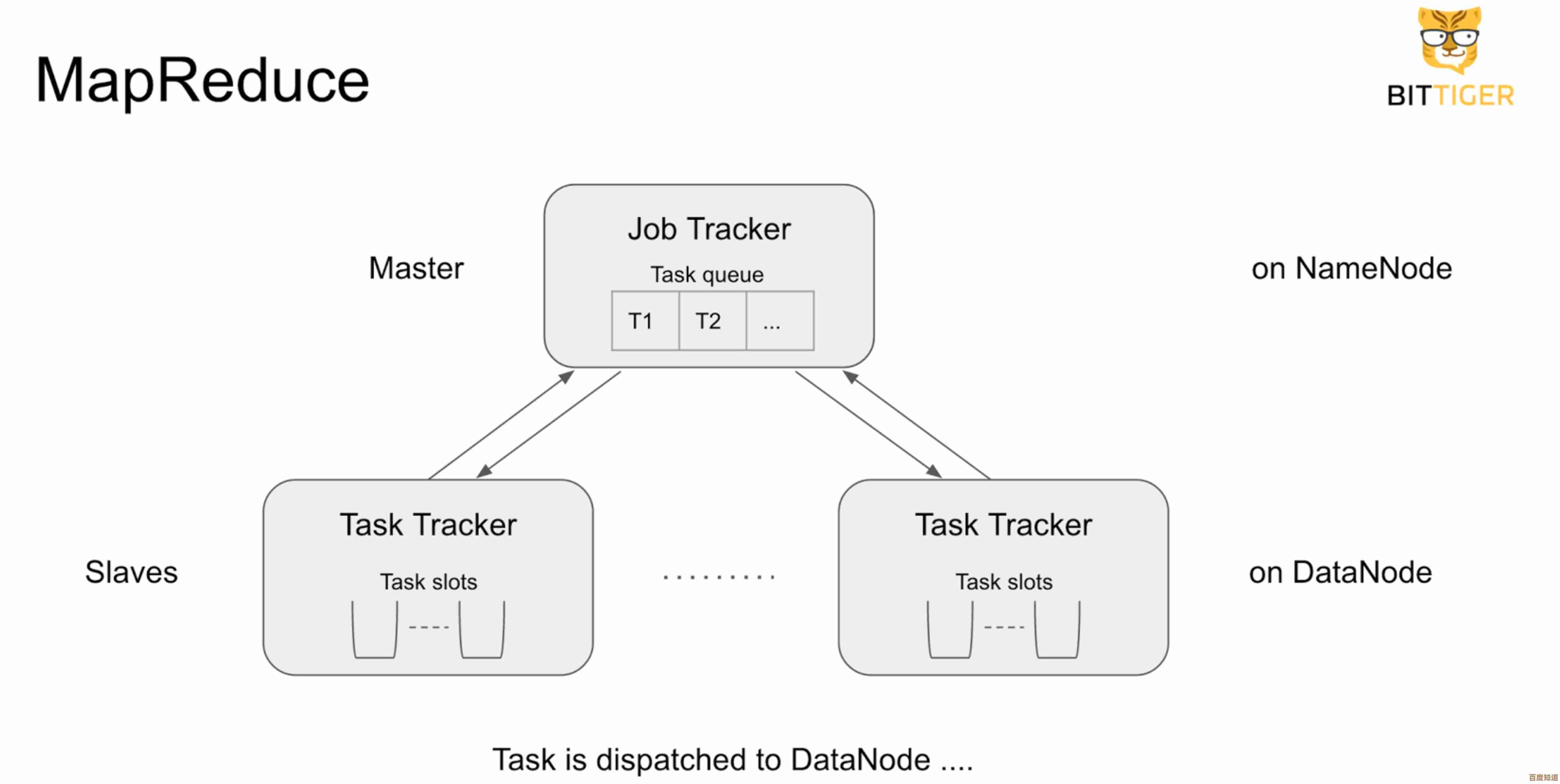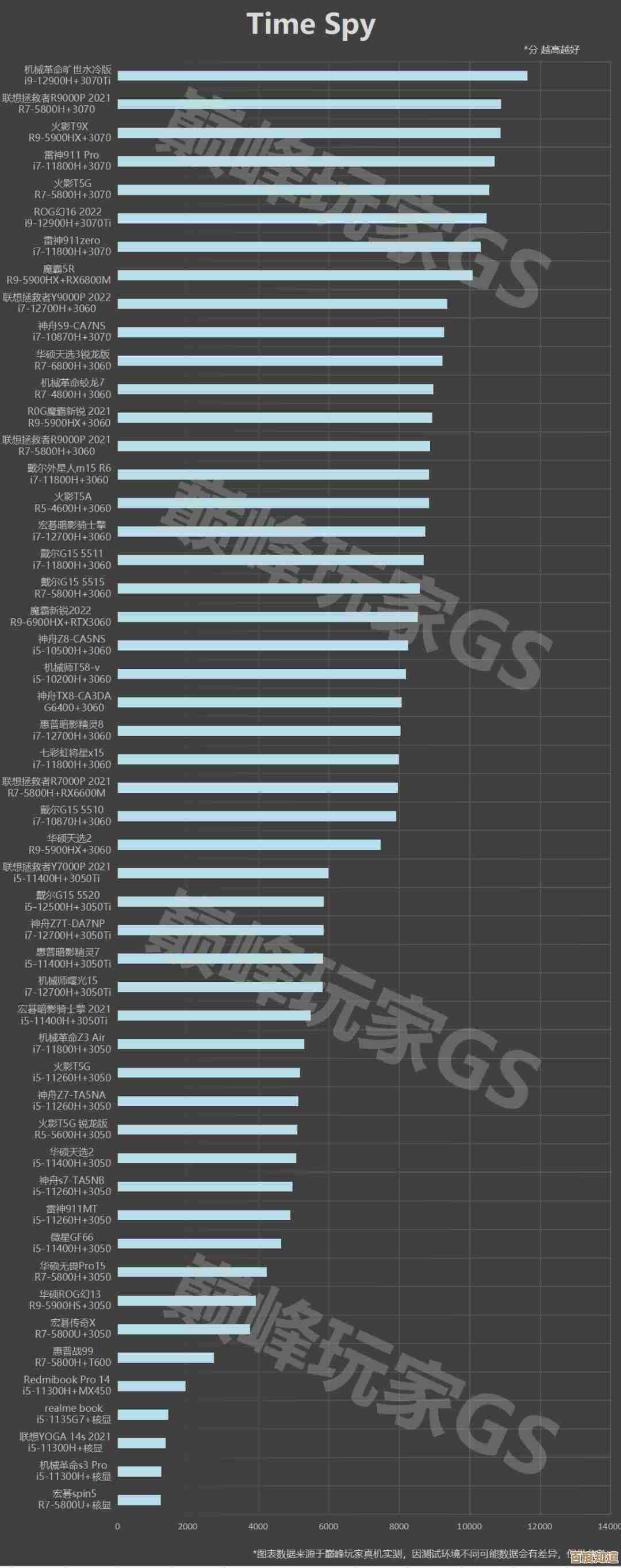Win11安装过程突然中止,如何评估潜在损害并恢复电脑正常使用?
- 游戏动态
- 2025-11-05 01:09:31
- 3
当Windows 11的安装过程突然中止,屏幕卡住或显示错误信息时,这确实会让人非常焦虑,但请不要慌张,大多数情况下,电脑并没有遭受永久性的、物理性的损坏,问题通常出在软件层面,我们的目标是安全地评估情况,并一步步将电脑恢复到正常可用的状态。
第一步:保持冷静,初步判断当前状态
安装中断后,首先要做的是观察电脑当前处于什么状态,不要立刻强行按住电源键关机,先尝试等待几分钟,因为系统可能正在处理某些后台任务,如果屏幕完全卡死,键盘鼠标没有任何反应,那么只能采取强制重启:长按电源键约10秒钟,直到电脑完全关闭。
重启后,会出现几种关键情况,这决定了我们接下来的步骤:
- 能够进入原来的操作系统:这是最好的情况,电脑重启后,Windows安装程序可能自动回滚了更改,让你回到了升级前的Windows 10或之前的Windows 11版本,这说明系统的主要引导和核心文件没有损坏。
- 进入Windows恢复环境(WinRE):屏幕可能显示“自动修复”或蓝色的“选择一个选项”界面(包含“继续”、“使用设备”、“疑难解答”、“关闭电脑”等选项),这表明系统引导出现了问题,但恢复环境本身还能启动,这给了我们修复的机会。
- 黑屏或循环重启:电脑不断尝试启动但失败,又回到重启或自动修复界面,这是比较麻烦的情况,但仍有解决办法。
- 直接提示启动失败(如黑屏并有错误代码):这需要根据具体错误代码来寻找解决方案。
第二步:针对不同情况进行恢复操作
情况A:能进入原来的操作系统
如果幸运地回到了原来的系统,首先要做的是评估为何安装会失败。
- 检查错误日志:进入系统后,按
Win + R键,输入eventvwr.msc打开事件查看器,依次展开“Windows 日志”->“设置”,查看最近日期的错误或警告信息,这里可能记录了安装失败的原因。 - 解决潜在冲突:
- 释放磁盘空间:确保系统盘(通常是C盘)有至少20-30GB的可用空间。
- 断开外围设备:拔掉所有非必需的USB设备,如打印机、外接硬盘、U盘、读卡器等,只保留键盘和鼠标,特别是那些老旧或不常见的设备,它们的驱动程序可能与Win11存在兼容性问题。
- 更新驱动和系统:运行Windows Update,安装所有可用的更新,尤其是主板芯片组、显卡和存储驱动的最新版本。
- 运行安装助手:从微软官网下载官方的“Windows 11安装助手”,它会在安装前自动帮你检查兼容性并下载正确的文件,比直接升级更可靠。
- 使用微软官方媒体创建工具:如果上述方法无效,可以尝试使用媒体创建工具制作一个Win11安装U盘,然后从系统内运行Setup.exe进行升级安装,这种方式有时更稳定。
情况B:无法进入系统,但能进入恢复环境(蓝色“选择一个选项”界面)
这是修复系统的关键入口。
- 在“选择一个选项”界面,点击“疑难解答”。
- 选择“高级选项”。
- 优先尝试“启动修复”:这个功能会自动检测并尝试修复阻止Windows启动的问题,让它运行完毕,看是否能解决问题。
- 如果启动修复无效,尝试“卸载更新”:这里会有一个“卸载更新”的选项,它可以移除最近安装的质量更新或功能更新,由于我们是在安装Win11时中断的,选择卸载最新的功能更新,系统会回滚到之前的Windows版本,这是非常有效的一招。
- 使用命令提示符检查磁盘:在高级选项中选择“命令提示符”,打开后,输入
chkdsk C: /f /r然后按回车(如果系统盘不是C盘,请替换为对应的盘符),这个命令会检查并尝试修复硬盘上的错误,这个过程可能较长,需要耐心等待。 - 最后的手段:重置此电脑:如果以上方法都失败了,在“疑难解答”界面下可以选择“重置此电脑”,这里有两个选项:
- 保留我的文件:这会重新安装Windows,但会保留你个人文件(如文档、图片),这是首选方案。
- 删除所有内容:这将清空整个系统盘,相当于纯净安装,只有在“保留我的文件”选项无效或你打算彻底重装时再选择,请确保你有重要文件的备份(如果可能的话)。
情况C:电脑黑屏或完全无法引导
如果电脑连恢复环境都无法进入,那么你需要使用另一台可用的电脑和一个至少8GB的U盘来制作Windows 11安装介质。
- 在另一台电脑上,访问微软官网,下载“Windows 11媒体创建工具”,按照指引制作一个Win11安装U盘。
- 将U盘插入故障电脑,开机并连续按特定的键(通常是F12、F2、Del等,具体取决于电脑品牌)进入BIOS/UEFI设置界面。
- 在启动选项(Boot)中,将U盘设置为第一启动项,保存并退出。
- 电脑会从U盘启动,进入Windows安装界面,这时不要急着点“现在安装”,先点击左下角的“修复计算机”。
- 之后的操作就与情况B类似了,你可以使用启动修复、命令提示符或重置功能。
评估潜在损害
关于潜在损害,绝大多数是软件层面的:
- 系统文件损坏:安装过程中断可能导致系统文件不完整或损坏,从而无法启动,这是最常见的“损害”。
- 个人数据风险:在升级安装中,系统会先备份旧有数据再执行替换,如果中断发生在数据迁移阶段,有可能导致部分数据丢失或混乱,这就是为什么在任何重大系统更新前,都必须备份重要数据的原因。
- 引导记录损坏:系统的引导配置数据可能被破坏,导致无法找到操作系统。
硬件本身通常不会因为一次失败的系统安装而损坏,但如果安装过程中断是由于突然断电造成的,并且你使用的是机械硬盘,那么断电瞬间的磁头异常归位有极低概率会划伤盘片,但这属于非常罕见的硬件故障。
面对Win11安装中断,从最简单的强制重启开始,根据电脑重启后的表现,按照“进入原系统 -> 使用恢复环境 -> 借助安装U盘”的优先级尝试修复,只要耐心操作,绝大多数电脑都能恢复正常。
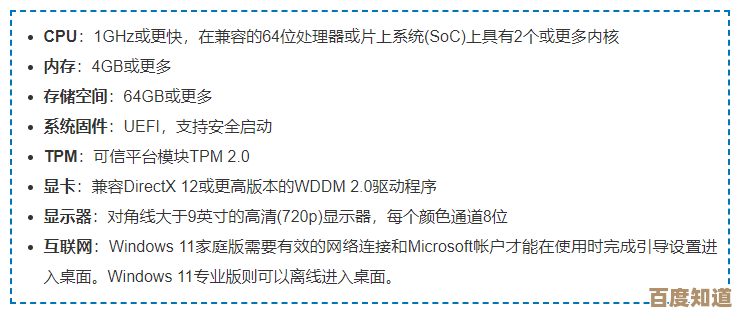
本文由毓安阳于2025-11-05发表在笙亿网络策划,如有疑问,请联系我们。
本文链接:http://www.haoid.cn/yxdt/57070.html